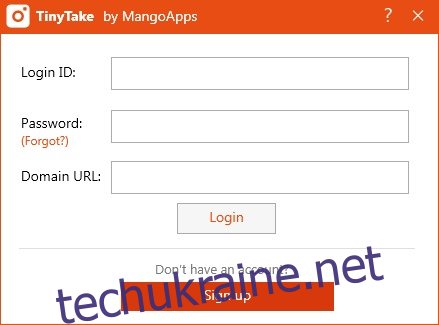Для багатьох користувачів Windows створення знімків екрана є діяльністю, яка виконується кілька разів на день. Якщо ваша робота передбачає візуальне представлення ідей вашим клієнтам, або вам постійно потрібно надавати візуальну допомогу клієнтам через Інтернет, то інструмент для знімків екрана надає остаточне рішення для виконання цього завдання. На щастя, існує маса програм Windows, які дозволяють фіксувати та зберігати активність на екрані в будь-який час, але якщо вам потрібен інструмент, який дозволяє робити знімки екрана та записувати скрінкасти, коментувати їх на льоту та ділитися ними в Інтернеті найпростішим способом, тоді TinyTake може бути тим, що ви шукаєте. Додаток розроблено MangoApps і має багато чудових функцій, які спрощують обмін скріншотами.
TinyTake працює в системному треї і тихо сидить там, щоб уникнути будь-яких перерв у вашому робочому процесі, готовий до вашого дзвінка, коли вам потрібно зробити новий знімок екрана або записати активність на екрані в режимі реального часу. Додаток може працювати без будь-якої реєстрації, але для використання функції спільного доступу реєстрація є обов’язковою.

Коли ви клацнете його піктограму на системній панелі, вам буде представлено список режимів зйомки, які підтримує програма. Ви можете знімати певний регіон, повне вікно або навіть повний екран. Аналогічно, на передній частині екрана ви можете зняти відео певної області на екрані або записати його з веб-камери комп’ютера. TinyTake навіть дозволяє миттєво ділитися наявними зображеннями, які вже зберігаються на вашому комп’ютері, як окремо, так і масово.
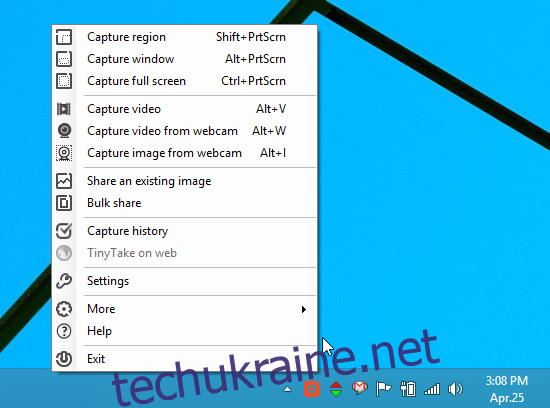
Сама процедура зйомки скріншота є найпростішою в TinyTake. Припустимо, вам потрібно зберегти певний регіон, ви можете вибрати цю опцію з контекстного меню або натиснувши відповідну гарячу клавішу, і окреслити потрібну область. TinyTake показує виміри ширини та висоти для окресленої вами області.
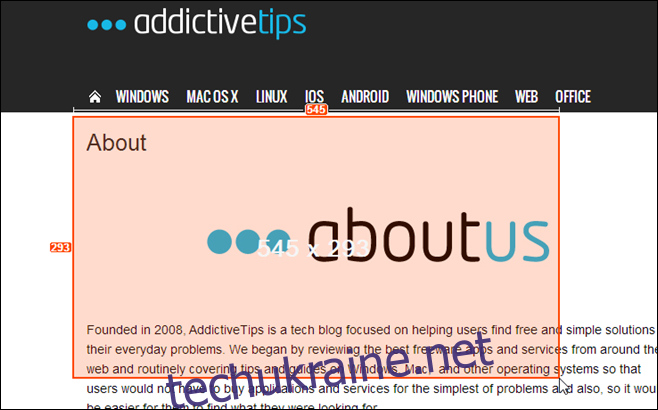
Як тільки ви зробите знімок екрана, з’явиться вікно попереднього перегляду. Ви можете зробити це повторно, додати анотації або просто завантажити в хмару MangoApps. Коли ви це зробите, посилання на зображення автоматично копіюється в буфер обміну, що дозволяє вам поділитися ним. Ви також можете надіслати зображення електронною поштою безпосередньо з програми, натиснувши значок електронної пошти у верхньому правому куті.
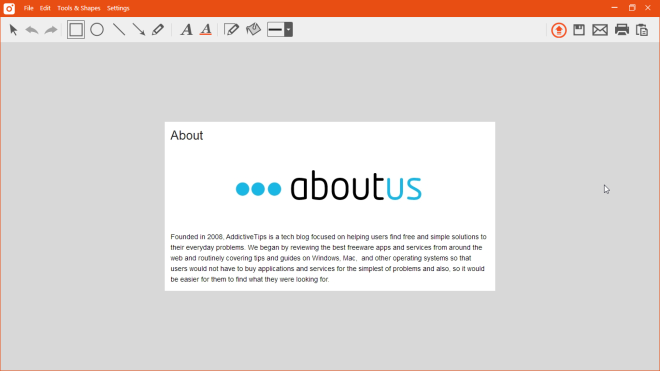
Другою важливою перевагою TinyTake є його здатність записувати та зберігати скрінкасти будь-якої діяльності на екрані. Цього можна досягти, спочатку вибравши область, яку потрібно записати, намалювавши її, після чого вона починає записувати дії в цій області. Ви також можете будь-коли призупинити та відновити запис і натиснути Стоп, щоб зберегти остаточний результат.
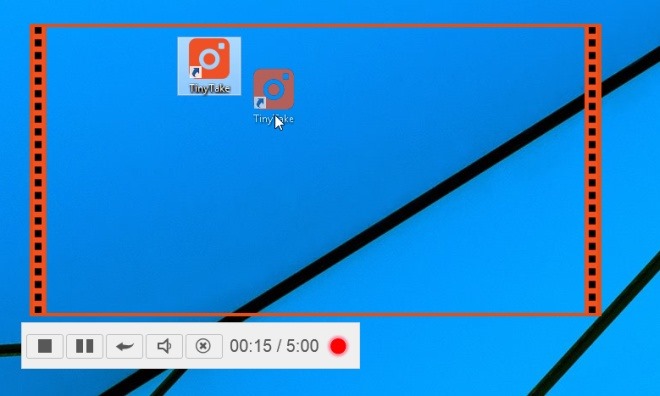
Ще однією чудовою функцією є опція Bulk Share, яка дозволяє одночасно надсилати декілька зображень іншим. Просто клацніть Масовий обмін у контекстному меню та перетягніть потрібні елементи у вікно, що з’явиться. Потім TinyTake завантажує ці файли в MangoApps, дозволяючи надсилати їх кому завгодно.
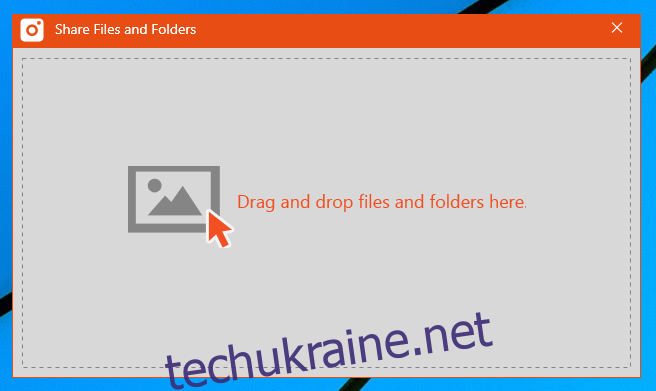
І тут я тільки почав згадувати поверхню, тому що TinyTake має багато додаткових чудових функцій, які можна спробувати. Завантажити програму можна безкоштовно за посиланням нижче. Він працює на Windows XP, Windows Vista, Windows 7 і Windows 8.